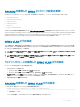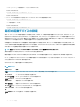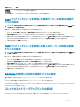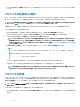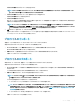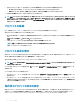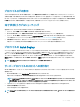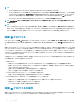Users Guide
スレッドのネットワークアップリンクを設定するには、シャーシ概要 > サーバー概要 > セットアップ > スレッドのネットワークアップリンクの順に移動します。
スレッドのネットワークアップリンク設定プロパティで、次の値のいずれかを選択します。
• 標準(集約):4 つのすべての IOM アップリンクポートが単一のトランクグループに設定されており、すべての LOM がそのグループにマップされているア
ップリンク設定です。この値がデフォルトで選択されています。
• ネットワークアダプタ隔離(セキュリティ強化):標準設定と似たアップリンク設定ですが、ローカルノード間のルーティングを設定することはできませ
ん。
• 孤立ネットワーク:各ノードの LOM 1 が IOM A1 に、LOM2 が IOM A2 にマップされているアップリンク設定です。
• 強化ネットワークアダプタ孤立:マルチテナント設定でのセキュリティ強化のためのアップリンク設定です。この設定では、各ノードの LOM にマップされ
た専用の
IOM ポートで個々のネットワークアダプタが分離されます。 各ノード上の LOM 1 のみが動作可能です。
メモ: CMC バージョン 1.3 以降からダウングレードする際に、スレッドのネットワークアップリンク設定 が 強化ネットワークアダプタ孤立 に設定
されている場合は、CMC 1.2 以前のバージョンでは、スレッドのネットワークアップリンク設定 が空白になります。CLI では、コマンドの出力とし
て、無効な値である「
4」が表示されます。
$ getconfig –g cfgRacTuning –o cfgRacTuneSledNetworkUplink
リモートファイル共有の導入
リモート仮想メディアファイル共有機能は、オペレーティングシステムを導入またはアップデートするために、ネットワーク上の共有ドライブのファイルを CMC
を介して 1 つまたは複数のサーバにマップします。接続すると、リモートファイルはローカルサーバ上でアクセス可能なファイルと同様にアクセス可能になりま
す。フロッピードライブと
CD/DVD ドライブの 2 種類のメディアがサポートされています。
リモートファイル共有操作(接続、切断、導入)を行うには、シャーシ設定システム管理者またはサーバ管理者の権限が必要です。この機能を使用す
るには、
Enterprise ライセンスが必要です。
リモートファイル共有を設定するには、次の手順を実行します。
1 左ペインで、サーバー概要 > セットアップ > リモートファイル共有をクリックします。
2 Deploy Remote File Share(リモートファイル共有の導入) ページで、各フィールドに適切なデータを入力します。フィールドの説明に関する詳
細については、『
CMC for Dell PowerEdge FX2/FX2s Online Help』(Dell PowerEdge FX2/FX2s 向け CMC オンラインヘルプ)を参照してく
ださい。
3 リモートファイル共有に接続するには、Connect(接続) をクリックします。リモートファイル共有を接続するには、パス、ユーザー名、パスワードを指
定する必要があります。操作を正しく実行すると、メディアにアクセスできます。
前に接続したリモートファイル共有の接続を解除するには、接続解除 をクリックします。
導入 をクリックすると、メディアデバイスを導入できます。
メモ: 導入 ボタンをクリックするとサーバーが再起動されるため、その前に、作業中のすべてのファイルを保存してください。
導入 をクリックすると、次のタスクが実行されます。
• リモートファイル共有が接続される。
• ファイルがサーバーの最初の起動デバイスとして選択される。
• サーバーが再起動される。
• サーバーの電源がオフになっている場合は、サーバーに電力が供給される。
サーバー FlexAddress の設定
サーバーの FlexAddress の設定については、「CMC ウェブインタフェースを使用したシャーシレベルファブリックおよびスロット用 FlexAddress の設定」を参
照してください。この機能を使用するには、Enterprise ライセンスが必要です。
94
サーバーの設定